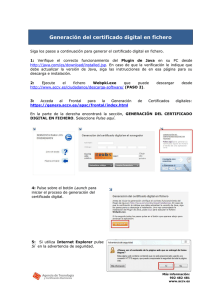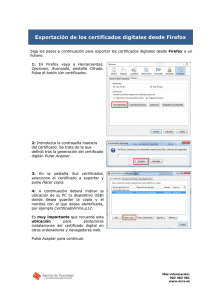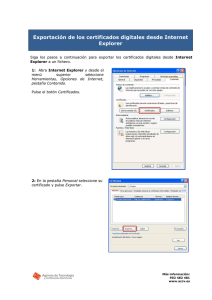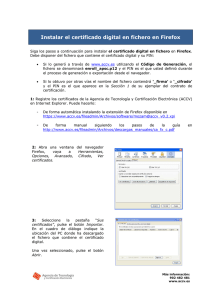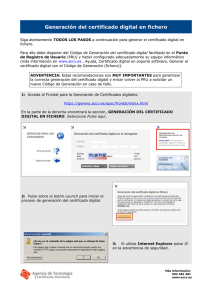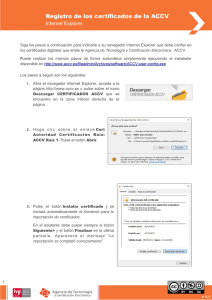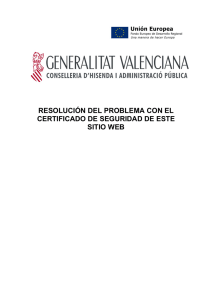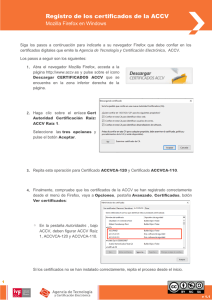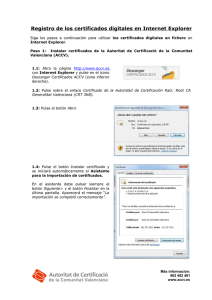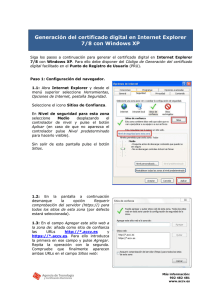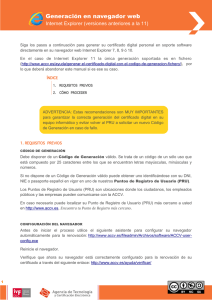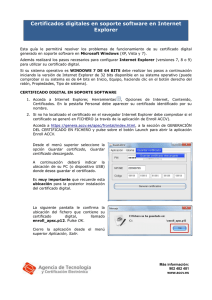Instalar el certificado digital en fichero en Internet Explorer
Anuncio
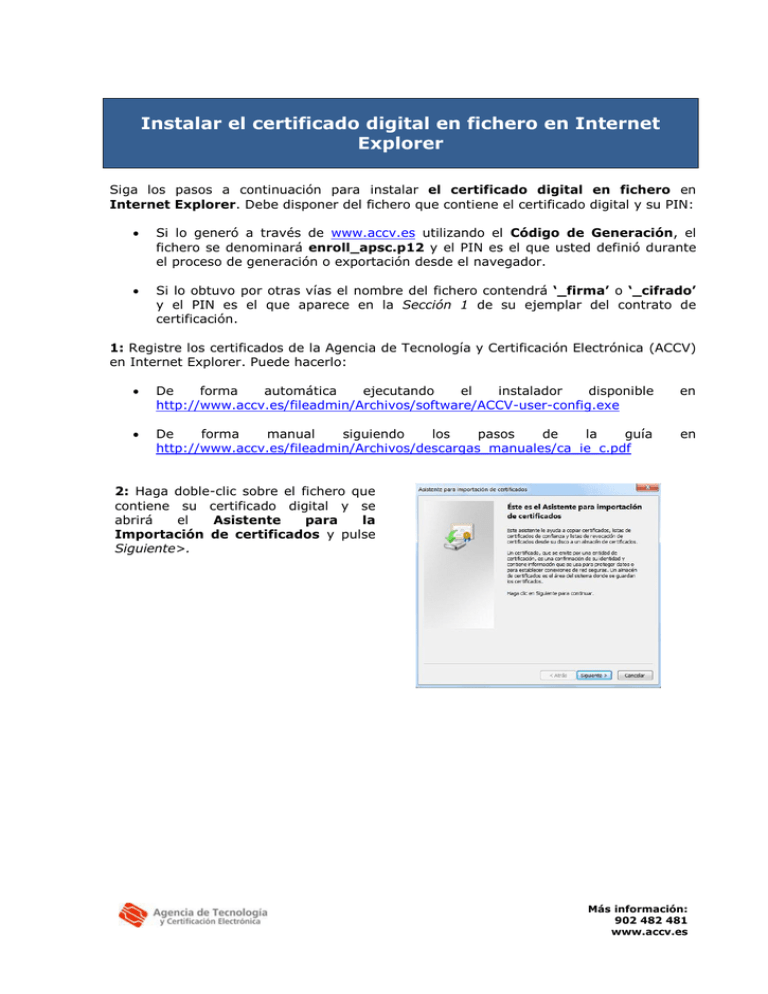
Instalar el certificado digital en fichero en Internet Explorer Siga los pasos a continuación para instalar el certificado digital en fichero en Internet Explorer. Debe disponer del fichero que contiene el certificado digital y su PIN: Si lo generó a través de www.accv.es utilizando el Código de Generación, el fichero se denominará enroll_apsc.p12 y el PIN es el que usted definió durante el proceso de generación o exportación desde el navegador. Si lo obtuvo por otras vías el nombre del fichero contendrá ‘_firma’ o ‘_cifrado’ y el PIN es el que aparece en la Sección 1 de su ejemplar del contrato de certificación. 1: Registre los certificados de la Agencia de Tecnología y Certificación Electrónica (ACCV) en Internet Explorer. Puede hacerlo: De forma automática ejecutando el instalador disponible http://www.accv.es/fileadmin/Archivos/software/ACCV-user-config.exe en De forma manual siguiendo los pasos de la guía http://www.accv.es/fileadmin/Archivos/descargas_manuales/ca_ie_c.pdf en 2: Haga doble-clic sobre el fichero que contiene su certificado digital y se abrirá el Asistente para la Importación de certificados y pulse Siguiente>. Más información: 902 482 481 www.accv.es 3: En la pantalla a continuación aparece seleccionado su certificado, pulse Siguiente. 4: En el apartado “Contraseña” indique el PIN del certificado. IMPORTANTE: Marque la opción “Habilitar protección segura de claves privadas”. Pulse Siguiente. 5: Marque la opción “Seleccionar automáticamente el almacén de certificados según el tipo de certificado”. Pulse Siguiente. Más información: 902 482 481 www.accv.es 6: Pulse Finalizar. 7: A continuación va a definir una contraseña segura para el certificado. Pulse el botón Nivel de Seguridad. 8: Marque la opción “Alto” y pulse el botón Siguiente. 9: Especifique la contraseña: “Contraseña”: escriba aquí una contraseña de entre 4 y 8 dígitos (pueden ser números y letras y distingue mayúsculas y minusculas). “Confirmar”: vuelva a escribir la contraseña anterior. Pulse Finalizar y volverá a la pantalla del paso 7. Pulse Aceptar y aparecerá el mensaje “La importación se completó correctamente”. 10: Compruebe que la instalación se ha llevado a cabo correctamente. Acceda a Internet Explorer, Herramientas, Opciones de Internet, Contenido, Certificados, Personal. Habrá un certificado identificado con su nombre y D.N.I o N.I.E. Si el certificado no se ha instalado correctamente, repita los pasos de esta guía. Más información: 902 482 481 www.accv.es Advertencia de seguridad: Si el PC en el que instala su certificado es utilizado por más personas, se aconseja eliminarlos del repositorio de Windows después de utilizarlo (por ejemplo: PC de la Universidad o de un cibercafé, etc.). Para desinstalar un certificado, en Internet Explorer, vaya a Herramientas, Opciones de Internet, Contenido, Certificados, en la pestaña Personal, seleccionar el certificado y pulsar Quitar. Más información: 902 482 481 www.accv.es